
- Автоматизация
- Антропология
- Археология
- Архитектура
- Биология
- Ботаника
- Бухгалтерия
- Военная наука
- Генетика
- География
- Геология
- Демография
- Деревообработка
- Журналистика
- Зоология
- Изобретательство
- Информатика
- Искусство
- История
- Кинематография
- Компьютеризация
- Косметика
- Кулинария
- Культура
- Лексикология
- Лингвистика
- Литература
- Логика
- Маркетинг
- Математика
- Материаловедение
- Медицина
- Менеджмент
- Металлургия
- Метрология
- Механика
- Музыка
- Науковедение
- Образование
- Охрана Труда
- Педагогика
- Полиграфия
- Политология
- Право
- Предпринимательство
- Приборостроение
- Программирование
- Производство
- Промышленность
- Психология
- Радиосвязь
- Религия
- Риторика
- Социология
- Спорт
- Стандартизация
- Статистика
- Строительство
- Технологии
- Торговля
- Транспорт
- Фармакология
- Физика
- Физиология
- Философия
- Финансы
- Химия
- Хозяйство
- Черчение
- Экология
- Экономика
- Электроника
- Электротехника
- Энергетика
ВСТАВКА ОБЪЕКТОВ В ДОКУМЕНТ. Вставка рисунка. Вставка картинки
ВСТАВКА ОБЪЕКТОВ В ДОКУМЕНТ
Вставка рисунка
Для того чтобы вставить в документ готовый рисунок, установите курсор в место вставки, например, между двумя абзацами текста.
Нажмите кнопку «Рисунок» из группы «Иллюстрации».

В открывшемся окне диалога нужно выбрать имя и тип файла, содержащего нужный рисунок. Word 2010 может импортировать графические файлы самых разных форматов, как растровых, так и векторных. Конкретный список поддерживаемых форматов зависит, в том числе, от настроек, выполненных при установке программы. Для того чтобы иметь возможность сразу определить, что за рисунки содержатся в файлах, папки удобнее просматривать в представлении «Эскизы».
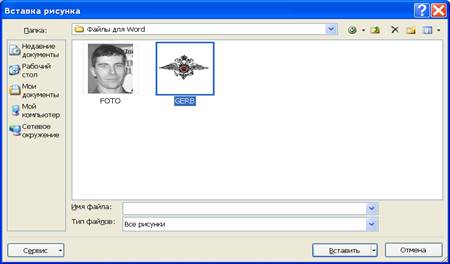
Для завершения выбора дважды щелкните на нужном файле.
По умолчанию изображение внедряется в документ, то есть вся информация о рисунке содержится внутри документа. Поэтому изменения, вносимые в исходный файл, а также удаление или перемещение этого файла никак не отразятся в документе.
Вставка картинки
В состав Microsoft Office входит коллекция графических изображений, так называемых картинок. Для того чтобы вставить в документ картинку, установите курсор в место вставки и нажмите кнопку «Рисунок» из группы «Иллюстрации» в вкладке «Вставка».

На экране появится окно выбора картинки.
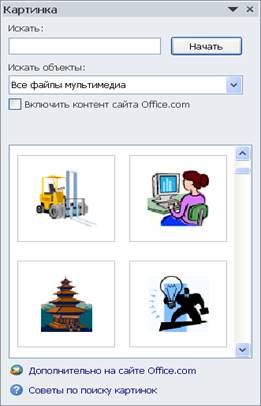
Если нажать кнопку «Начать», то в данном окне отобразятся эскизы картинок установленных на компьютере. При установке галочки «Включить контент сайта Office.com», то к эскизам добавятся картинки, находящиеся на сайте Microsoft.
Для вставки картинки в документ достаточно щелкнуть по ее эскизу ЛК мышки
|
|
|
© helpiks.su При использовании или копировании материалов прямая ссылка на сайт обязательна.
|